Ми часто отримуємо питання, які пов'язані з оптимізацією роботи комп'ютера.
- що робити якщо комп'ютер повільно працює;
- як прискорити роботу комп'ютера без заміни деталей і якщо міняти, то як дешевше;
- повільно завантажується комп'ютер, допоможіть.
З огляду на, що причин через які комп'ютер став повільно працювати безліч - дати однозначну відповідь дуже складно, тому, ми вирішили зібрати найбільш часті проблеми і описати шляхи їх вирішення в цій статті.
Представляємо Вам 10 способів, які дозволять прискорити роботу windows:

Спосіб №1 - необхідно оновити / замінити комплектуючі ПК
Це найперше, що спадає на думку - апгрейд комп'ютера або покупка нового.
Отже, якщо купувати новий ПК, то це "виллється в копієчку", а ось заміна його окремих елементів може коштувати не так дорого, при цьому, швидкодія збільшиться в рази.Но для початку, потрібно визначитися, що поміняти або яку залізяку додати.
А. Заміна центрального процесора знадобиться в тому випадку, якщо новий буде продуктивніше наявного на 30-50%. В іншому випадку, Ви ризикуєте витратити гроші і зовсім незначно виграти в прирості продуктивності системи. Процесори - це деталі не з дешевих, тому, не поспішайте купувати новий ЦП.
Процесор можна спробувати розігнати (підняти його частоту, тим самим підвищити продуктивність), але в таких ситуаціях завжди потрібно звертати увагу на підводні камені.

Windows після розгону може працювати нестабільно, крім того, підвищитися навантаження на систему охолодження, що може привести до постійного і мимовільного вимикання комп'ютера (особливо, якщо ПК у Вас не новий і давно не чистився від пилу). Така ситуація може призвести до передчасного виходу з ладу центрального процесора (в тому числі з-за перегріву). Не потрібно забувати, що виробник процесорів (будь то Intel або AMD) дає гарантію на його успішну роботу при заявленій (заводський) тактовій частоті.
Незважаючи на це, знаходиться безліч користувачів, які на свій страх і ризик підвищують частоту процесорів. На просторах інтернету можна знайти безліч ресурсів, на яких висвітлюються премудрості таких заходів.
B. Оперативна пам'ять (ОЗУ або оперативна пам'ять).
Оперативки, як і грошей, багато не буває. Часто помітно, що якщо комп'ютер повільно завантажується і працює, то проблема в нестачі ОЗУ. Якщо у вас при запуску "Диспетчера завдань" спостерігається постійна завантаженість оперативної пам'яті (80-100%), то її необхідно збільшити, - додати планочку або дві (звичайно якщо у Вас на материнській платі є вільні слоти). Крім того, необхідно знати тип своєї оперативної пам'яті і її тактову частоту (для цього можна скористатися програмою діагностики комп'ютера Aida64, яку можна безкоштовно завантажити з нашого сайту). Оперативну пам'ять можна купити в будь-якому магазині обчислювальної техніки, а якщо Ваш ПК реально застарілий, то тільки на форумах або в майстернях. І ось, вже є часткова відповідь на питання про те, як прискорити роботу комп'ютера під windows :).
C. Жорсткий диск (HDD).
Крім того, варто звернути увагу на його швидкість. На стаціонарному ПК часто використовується жорсткі диски зі швидкістю обертання шпинделя 7200 об / хв, але якщо у Вас 5400 об / хв, то варто задуматися про його заміну на більш швидкісний. Краще рішення прискорити комп'ютер полягає в тому, щоб замінити старий жорсткий диск на новий, так званий, SSD-диск. Благо, їх зараз наштампували багато і вибрати є з чого, але ціни, як правило, вище ніж у звичайних вінчестерів. Якщо Ви встановите собі SSD-диск, то миттєво побачите різницю. Ваша дискова підсистема буде просто літати. Приріст продуктивності може бути в 5 разів і вище. Windows буде завантажуватися швидше в кілька разів. Багато користувачів, наприклад, встановлюють SSD-диск тільки для системи (для Віндовс), а файли, ігри, фільми зберігають на звичайному вінчестері. Тепер, Ви точно не скажіть, що у Вас повільно завантажується комп'ютер.

Спосіб № 2. Чистка комп'ютера
Якщо з часом експлуатації комп'ютер став повільно працювати і Ви не знаєте що робити, то причина може полягати в його сильної запиленості. Вся справа в тому, що процесор, як головний обчислювальний елемент може перегріватися і як наслідок система автоматично знижує його тактову частоту (це робиться для того, щоб не допустити перегріву).

Спосіб № 3. Дефрагментація диска
Багато хто недооцінює процедуру дефрагментації жорсткого диска, але ж вона дозволяє оптимізувати доступ до потрібної інформації, що зберігається на вінчестері. Вся справа в тому, що вся інформація на жорсткому диску розбита на частини і може зберігатися в різних місцях. Так ось, для того, щоб комп'ютер почав швидше працювати, йому потрібно допомогти в зборі цих частин файлів при виникненні такої необхідності. Для цього і виконується дефрагментація, - для того, щоб зчитує голівка не кидалася по всьому диску, а знаходила те, що їй потрібно поблизу.
Після того, як диски будуть регулярно дерфрагментіроваться (хоча б раз на місяць), Ви вже не будете питати чому комп'ютер став повільно працювати.
Для того, щоб дефрагментація проходила в оптимальній формі і швидше, на диску повинно бути близько 30% вільного місця.

Спосіб № 4. Повторне операційної системи
Іноді, проста перевстановлення Windows дозволяє значно прискорити комп'ютер. Звичайно, це залежить від того наскільки активно експлуатувалася система і які програми часто запускалися під Windows. Найчастіше уповільнення Windows комп'ютера викликано частою установкою і видаленням програм, які залишають після себе багато сміття в реєстрі ОС Віндовс.
Кращий варіант в такому випадку - це звичайно ж перевстановлення операційної системи, що дозволить начисто вирішити проблеми захаращеності OS Windows. Але, якщо на переустановку немає часу, то можна скористатися всім відомою програмою Ccleaner, в арсеналі якої є багатий набір засобів для оптимізації системи в цілому і відновлення реєстру Windows в тому числі.
Програма Ccleaner здатна також провести очищення операційної системи від непотрібного сміття (тимчасових файлів програм, в яких більше немає потреби). Всі операції проводяться в автоматичному режимі. У будь-якому випадку, прискорення комп'ютера за результатами виконання перевстановлення Windows або запуску Ccleaner-а гарантовані.

Спосіб № 5. Використання ПЗ для оптимізації роботи комп'ютера
У попередньому розділі ми частково торкалися питання оптимізації або відновлення комп'ютера за допомогою Сіклінера (Ccleaner), але тільки частково. Тепер, більш докладно розглянемо оптимізацію ОС за допомогою програм і інших підручних засобів.
Однією з найкращих програм для оптимізації роботи комп'ютера є Auslogics BoostSpeed. Головний її недолік полягає в тому, що вона платна, але якщо Ви роздобуде "ліки" або придбаєте ліцензію, то запевняємо, гроші не витратите даремно. Вона здатна прискорити комп'ютер за рахунок внутрішніх інструментів, таких як прискорювач інтернету, чистильник непотрібних файлів, засіб ремонту та оптимізації реєстру windows і інших підпрограм, які має в своєму арсеналі.
Для цього заходимо: "Панель управління -> Система -> Додатково -> Параметри", натискаємо "Забезпечити найкращу швидкодію".

Спосіб № 6. Кастомізація BIOS
BIOS це базова система введення-виведення. Її призначення полягає в тому, щоб організувати правильну взаємодію з пристроями комп'ютера через операційну систему і інше прикладне програмне забезпечення.
Важливо: якщо після зміни налаштувань в биосе, комп'ютер почав нестабільно працювати, поверніть налаштування "за замовчуванням". Для цього треба зайти в біос і виберіть опцію "Load Optimal Settings".
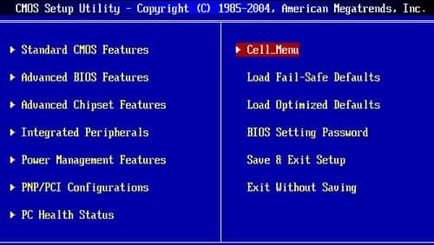
Спосіб № 7. Відключити "зайві" програми
Якщо комп'ютер повільно завантажується і працює, то висока ймовірність, що при завантаженні Windows запускається маса інших непотрібних програм. У цьому, звичайно, немає нічого поганого, але буває, що через таких програм процесор використовується на всю котушку, забивається оперативка. Це призводить до уповільнення роботи комп'ютера і вирішити проблему можна тільки шляхом виключення таких програми з автозавантаження операційної системи (заборонити їм запускатися разом із завантаженням Windows).
Крім усього іншого, зверніть увагу на кількість значків біля системного годинника Windows, якщо там багато всього зайвого, то Вам напевно необхідно деактивувати хоча б частину програм.
Для того, щоб заборонити автозавантаження програм, запустіть системну утиліту "msconfig". Для її запуску натисніть кнопку з прапорцем виндовс і кнопку "R" ( "Win + R") і введіть команду "msconfig" без лапок.
Після того, як відкриється системне додаток Windows, виберіть вкладку "Автозавантаження" і зніміть прапорці з непотрібних програм.
Після виконаних маніпуляцій перезавантажте комп'ютер і оціните його швидкодію. Даний спосіб підходить для досвідчених користувачів, які розуміють можливі наслідки виконаних маніпуляцій. Іноді, навіть потужна система сильно гальмує через "параноїдального" режиму роботи антивіруса.
Ще порада: при роботі в інтернеті не встановлюйте пропоноване програмне забезпечення (без особливої необхідності), тому як часто встановлюється багато "сміттєвого софта", важливість якого для Вашого ПК сумнівна.
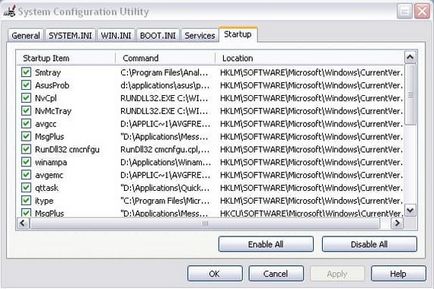
Спосіб № 8. Установка "свіжих" драйверів пристроїв
Уповільнення в роботі комп'ютера може бути викликано неправильно встановленими драйверами (коли драйвера від іншого пристрою) або якщо драйвера були пошкоджені (наприклад через віруси або Ви самостійно чистили систему і випадково видалили "зайве"). В такому випадку необхідно виконати їх переустановлення / оновлення.
Завжди слід пам'ятати, що драйвера необхідно встановлювати відразу після установки операційної системи windows, при цьому використовувати тільки останні версії драйверів пристроїв (завантажувати необхідно з офіційних сайтів).
Тільки так можна бути впевненим в тому, що Ваше обладнання буде працює найбільш коректно.
Порада: для спрощення процедури встановлення та оновлення драйверів скористайтеся програмою DriverPack Solution, яка в автоматичному режимі знайде і встановить необхідні драйвера.
Програма безкоштовна, а в комплекті йде багато додаткового і потрібного софта.

Спосіб № 9. Правильно вибрати операційну систему для комп'ютера
Даний розділ присвячений правильному вибору операційної системи для Вашого обладнання, так як дуже часто користувачі встановлюють на слабке обладнання ресурсоємних і "важку" ОС.
Це позначається не тільки на повільну роботу комп'ютера, але і на нервах тих, хто користується такими комп'ютерами.
Порада: не використовуйте кастомниє збірки операційних систем. Вони можуть містити багато дірок в безпеці, ніж вдало користуються зломщики і з чим не завжди справляються антивіруси.
Крім усього іншого, вони часто глючать без причини. Краще встановіть фірмову ОС, після чого активуйте її.
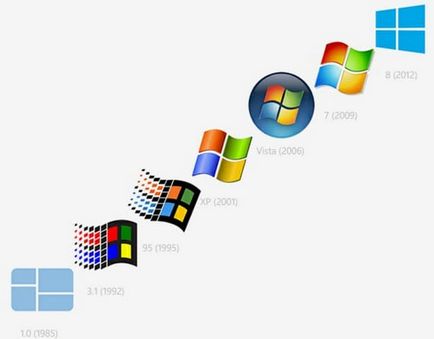
Спосіб № 10. Віруси
Це вагомий аргумент, через який робота комп'ютера може бути не тільки повільної, - він взагалі може не завантажуватися, навіть якщо Windows завантажилася, вона може постійно глючить.
Рекомендація тут одна - постійно стежте за регулярним оновленням Вашого антивіруса, проводите повне сканування комп'ютера на наявність вірусів. Але якщо в комп'ютер потрапили віруси, скористайтеся лечащей утилітою DrWeb CureIt. Вона дозволить усунути загрозу, вилікувати систему від вірусів.
А тепер розвінчуємо міфи:
№2 Чистка допомагає тільки якщо температура зайшла за критичний рівень зі спрацьовуванням захисту.
№3 Дефрагментація потрібна тільки якщо на комп'ютер постійно пишеться / видаляється / пишеться багато програмних файлів. Зазвичай служба Superfetch автоматично оптимізує часто використовувані файли.
№5 99% цього ПО шарлатанство, потрібні налаштування робляться вручну.
№6 В Биос ламером лазити протипоказано. А що-небудь поліпшити там можна тільки якщо у комп'ютера складна конфігурація і налаштування за замовчуванням не оптимальні.
№7 Дійсно тільки для вбудованого говнософта в ноутбуках і власне для антивіруса. Антивірус - смерть для продуктивності і повинен бути викинутий. Не користуйтеся під адмінкой і все буде в порядку. А якщо відключити частину системних служб, то можуть бути проблеми сумісності.
Розкрити гілка 9
Якби всі програми були написані правильно, то завжди б працював під ограніценним користувачем, але на жаль навіть дрібном'який в винде не знають, що і як робити з правами користувачів. У ХР для виведення значка заряджається ноут чи ні потрібні права адміністратора. У 7 теж багато де вони потрібні, але там або винда сама запитає пароль адміна, або буде потрібно давати права адміна, тк по іншому налаштувати користувальницький інтерфейс в обмеженою записи неможливо.
Розкрити гілка 0
Розкрити гілка 7
Касперський якраз самий злодолбучій антивирь в плані пожирання ресурсів. Якщо лазиш по сумнівним сайтам і боїшся, або занадто багато важливої інформації на харді, роби це з-під віртуальної машини. Антивірус необхідний тільки в разі якщо публікуєш програми (щоб не заразити їх випадково).
Розкрити гілка 1
Так без проблем, просто стандартному юзверя поясни спосіб установки вирт. машини. (відмазка подивися ютюб не проходить). А для сумнівних сайтів у мене лінукс другим сидить.
msconfig і "вимкніть непотрібні програми". Нубас зрозуміє щось зі списку, лол?
а оптимізатори це повний капець. Чистка непотрібних файлів, блять. О, непотрібні файли такі гальма викликають прям. Че-то навіть на 98 винде після випила всяких c: \ windows \ temp і іже з ними швидкість роботи не змінювалася. Цікаво чому.
дефраггер. а нічо, що в семеро автоматичний дефраггер? Який, до речі, в разі ССД відключений, ЕМНІП.
биос. що там нубас змінить? А, в статті ж "тільки досвідченому варто лізти туди". Нахуя тоді цей пункт взагалі ?!
Розкрити гілка 8
Розкрити гілка 7
ну да, таких мільен в різних комплектаціях завжди було
але тут згадується і 7, і 8 вінди. Раз модифікації хтось вніс - нехай всю статтю переробляє.
а краще в смітник. Після таких статеек користувачі кричать "винда не вантажиться / звук пропав!"
Розкрити гілка 6
Ясна річ, що в смітник
Розкрити гілка 5
і потім її очистити
Розкрити гілка 4
А якщо там зберігаються всі важливі документи?
Розкрити гілка 3
зразок начерків таких статей? тоді формат ЦЕ, а краще магнетроном по хард
Розкрити гілка 2
Розкрити гілка 1
Розкрити гілка 0
Найсильніша прибавка в так званій "продуктивності" сталася після заміни звичайного гвинта на ССД.
Розкрити гілка 0
- Заміна гвинта на ССД має сенс, так.
- перестановка системи теж. Хоча ставити хр? На ньому навіть хром новий скоро ставіцца не буде.
Решта єресь різного ступеня рідкості.